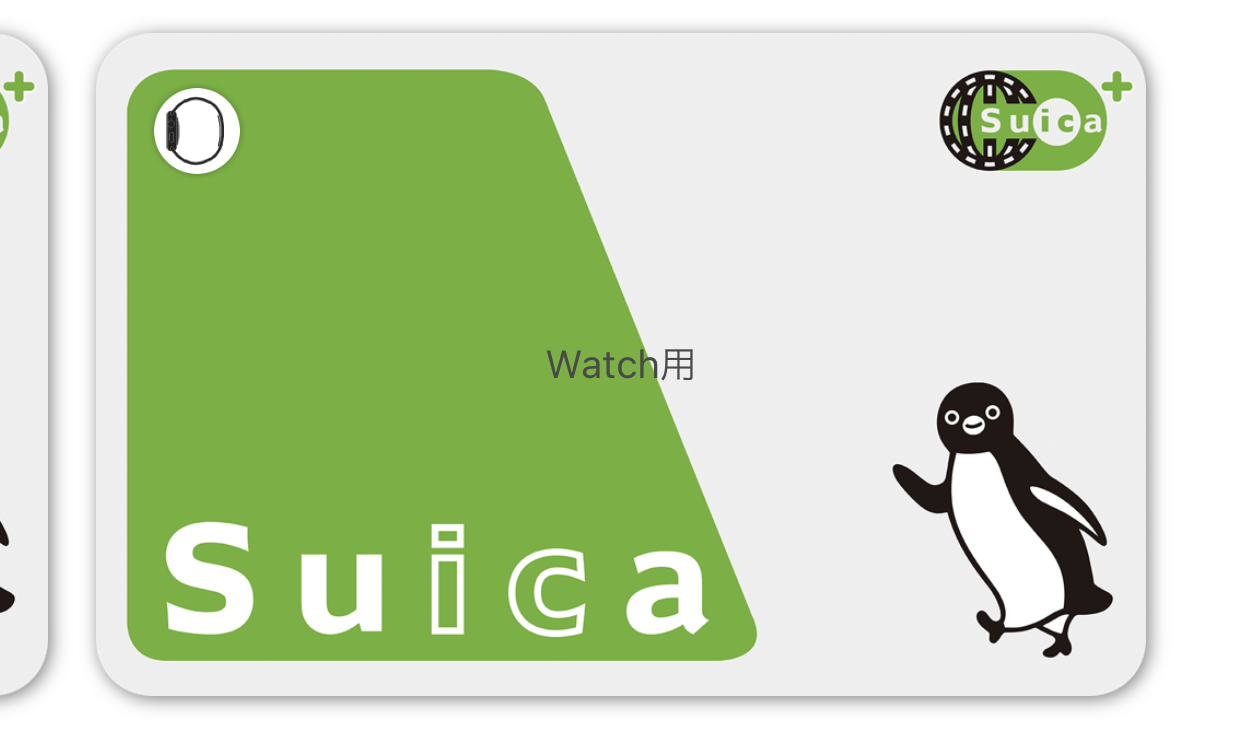Apple WatchのSuicaへのチャージに失敗してしまい、延々とエラーのままで復旧できない事があります。
原因はいくつかあるのですが、次回同じトラブルが起きた時のための備忘録として、対処法とその防ぎ方を記事に残しておきたいと思います。
自分の環境
ハード環境は下記の通りです
- iPhone 7 plus
- Apple Watch Series2
Suicaは定期用と、Watch用に2枚のSuicaを使っています。
- 定期用Suica(定期専用としてiPhoneで使うSuica。iPhoneのエクスプレスカードに設定済。)
- Apple Watch用Suica(決済用としてApple Watchで使うSuica。Watchに転送してありWatchのエクスプレスカードに設定済。チャージはiPhoneから。)
元々は定期用のSuicaをWatchに転送して1枚で済ませていたのですが、Watchで改札を通る際にちょくちょくエラーが起きてしまう事と(服の袖なんかが入り込んでしまって、知らないうちにロックされてしまっている事が原因)、前回チャージエラーが解消できないトラブルが起こった際に、翌日まで復旧が出来ず定期が使えないという事態になったので、現在は定期用(iPhone)と決済用(Watch)で分けて運用しています。
エラーの状況
iPhoneのアプリからWatchのSuicaにチャージをする際に、電波状況が悪かったり、iPhone側のBluetoothがオフになっていたりするとエラーが発生してしまい正常にチャージできずエラーが発生してしまいます。
電波が悪かった場合は、暫く時間をおいて復旧操作をすると大抵復旧するのですが、iPhone本体のBluetoothがオフになっていた場合は何度復旧しても解消できない場合があります。(この場合体感的にほぼ100%復旧できない)
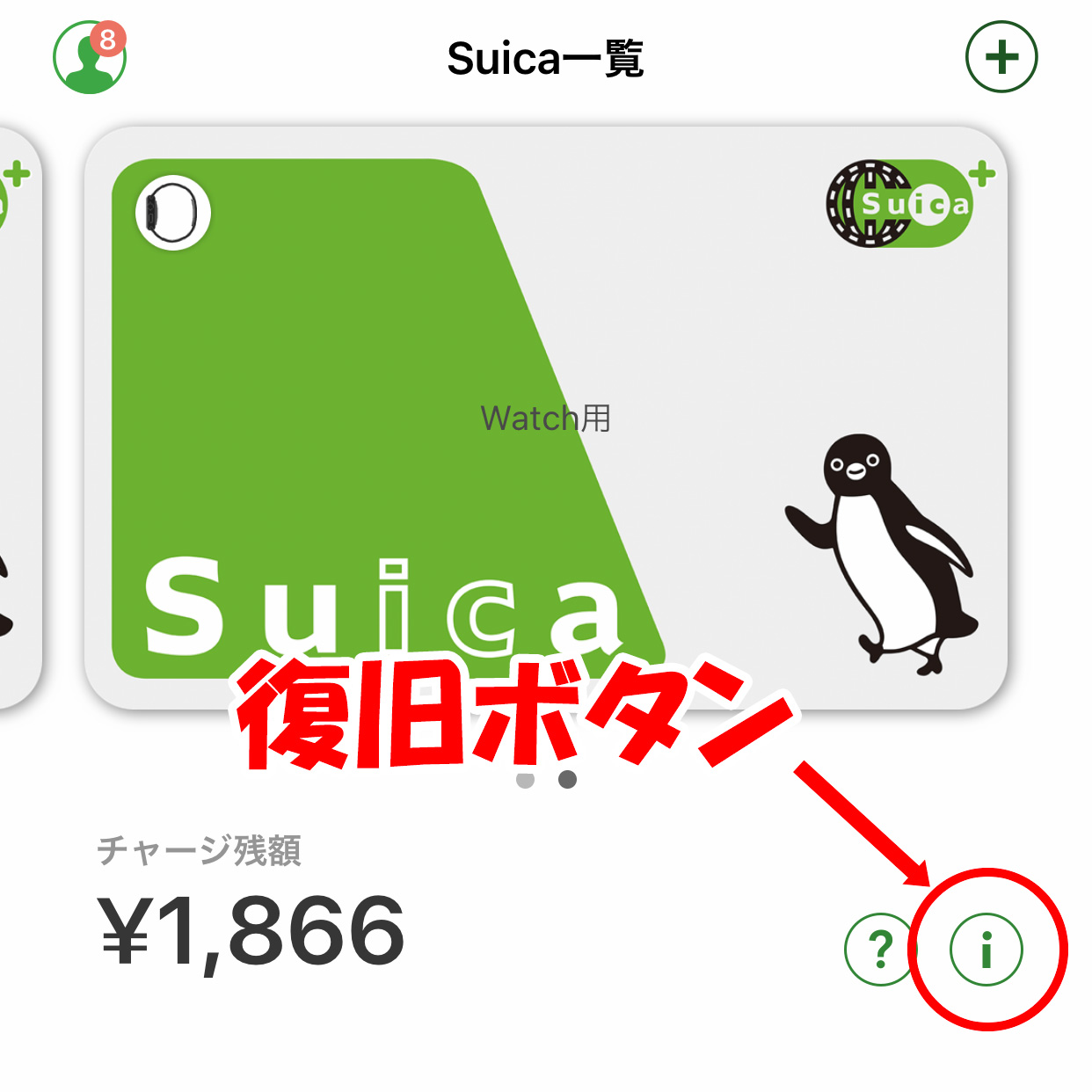
エラー解消の方法
何度やっても復旧出来ない場合は、Watchを再ペアリングすることで復旧出来ます。
ただし、再ペアリングの前に、WatchにあるSuicaをiPhoneに転送または削除しておく必要があります。
詳細はAppleの公式サイトに記載があります。
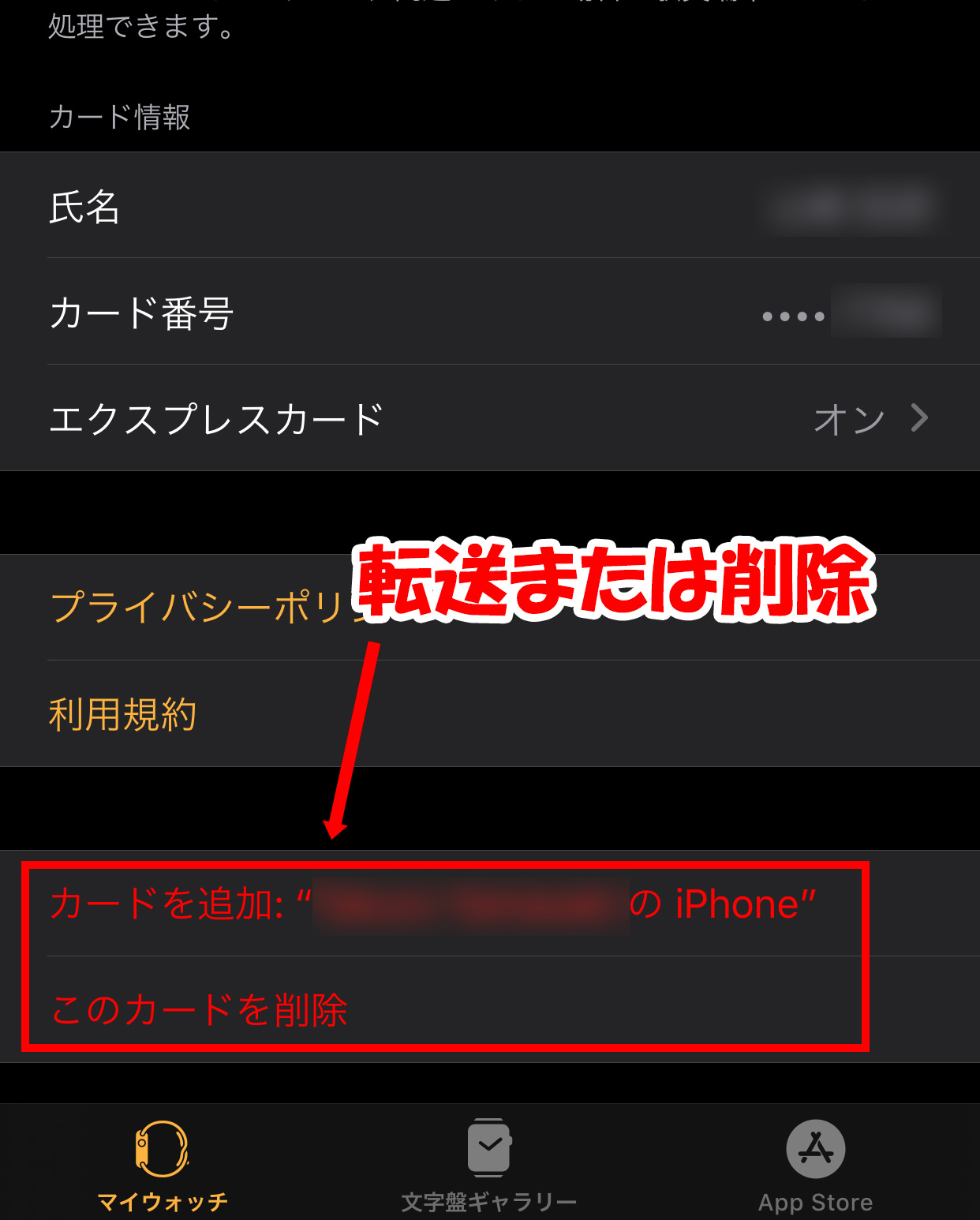
もし可能であれば転送で済ませたいのですが(削除した場合は翌日までSuicaを戻すことが出来なくなるため)、転送しようとしてもエラーが表示されてしまい転送出来ない場合はやむを得ないので削除するしかありません。
転送・削除はiPhoneのWatchアプリから実行します。
転送または削除が完了したらWatchのペアリング解除をして、再度Watchをペアリングし直します。
Suicaを削除した場合は、翌日以降に再度iPhoneのSuicaアプリから「カード取り込み」でSuicaを選択すると削除したSuicaが戻ってきます。
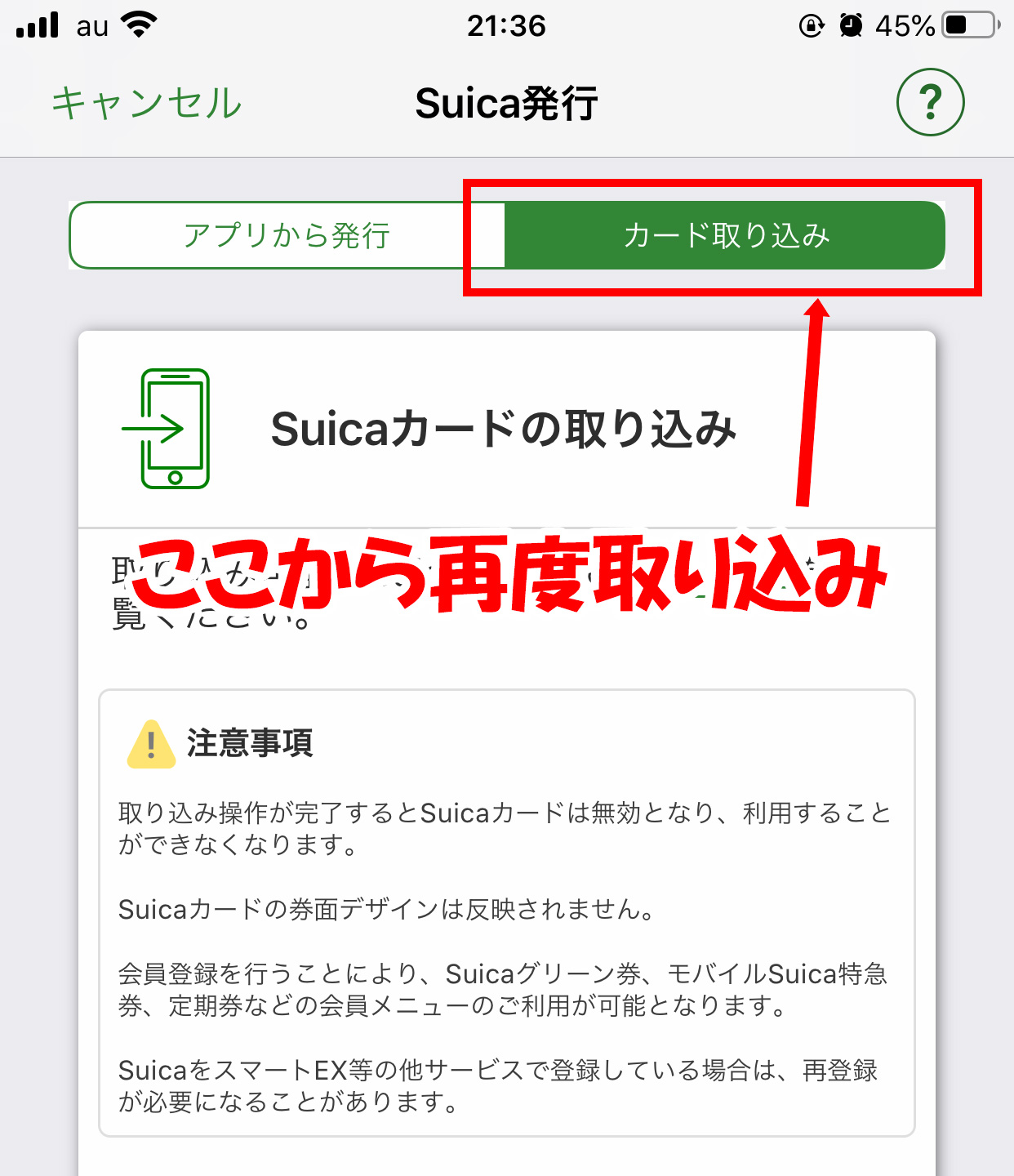
Suicaが戻ってきたら、再度Watchに転送すれば完了です。
おそらく問題なく使用できるようになっているのではないでしょうか。
エラーが起きないようにするためには
エラーが起きないようにするための注意事項は2点です
- 電波が安定している状況でチャージを行う
- iPhone側のBluetoothがオンになっている状況でチャージを行う
①は微弱なWi-Fiを拾ってしまっているケースが多々あるので、難しいかなと思います。
ただ、この場合はほぼ問題なく復旧できている感触なので、エラーが起きてしまった場合は、暫く待ってから復旧を行いましょう。
気をつけるべきは②の方ですね。
Bluetoothをオフにしていた事が原因でエラーを起こしてしまった場合、私の体感ではほぼ復旧出来ない感触です。
私はイヤホンの兼ね合いでたまにiPhone側のBluetoothをオン・オフしていたのですが、オフにしたまま戻すのを忘れていると、うっかりこの状況を起こしてしまいます。
なので、iPhone側のBluetoothはオフにしないよう気を付けるようにしています。